

By Gina Barrow, Son Güncelleme: 6/12/2023
Bir yedeklemeye sahip olmak son derece önemlidir. Tüm verilerinizin bir kopyasını iPhone'da tutar, böylece bir dosyayı veya dosya grubunu silerseniz, yine de güvenli bir şekilde saklamış olursunuz. Apple size iki yedekleme seçeneği sunar: iTunes ve iCloud.
Günümüz neslinde, kullanışlı ve çok daha uygun olduğu için kablosuz yedekleme daha çok tercih edilmektedir. iCloud, bulut depolama alanındaki verilerinizi senkronize eder ve kayıt sırasında size otomatik olarak 5 GB ücretsiz veri sağlar.
Ve eğer merak ediyorsan iCloud kaç yedekleme tutar ve iCloud'u kapattığınızda yedeklemenize ne olur, öğrenmek için bu gönderiyi okuyun!
Bölüm 1. iCloud Kaç Yedekleme Tutar?Bölüm 2. iCloud iPhone'u Ne Kadar Süre Yedekler?Bölüm 3. iCloud Kullanmanın Dezavantajları Nelerdir?Bölüm 4. iCloud Yedeklemeye En İyi AlternatifBölüm 5. Özet
Her iOS cihaza bir iCloud hesabı ve yedeklemesi verilir. Bu, iPhone'unuzu her yedeklediğinizde eski yedeğin üzerine yazılacağı anlamına gelir. Tüm bilgiler birleştirilecek ve varsa yeni veriler eklenecektir. iCloud yedekleme.
Şimdi, iPhone'unuzdaki iCloud Yedekleme özelliğini kaldırır veya kapatırsanız, yedeklemeniz kalıcı olarak silinmeden önce 180 gün orada kalır.
Bazı kullanıcılar toplulukta iPhone'larında aynı iCloud'da 3 yedekleme görebildiklerini bildirdi. Apple henüz bu konuda bir açıklama yapmadı.
iCloud kaç yedek tutar? iCloud Yedeklemenizi şu adımlarla görüntüleyebilir veya yönetebilirsiniz:
Yani, iCloud kaç yedekleme kaydeder? Aslında, iCloud tek bir aygıt için bir seferde yalnızca bir yedekleme kaydeder; bu, tekrar yedekleme yaptığınızda yeni yedeklemenin eski yedeklemeyle birleştirileceğini gösterir. Bu nedenle, iCloud bir seferde yalnızca bir yedekleme tutar.
Dahası, Apple'ın belirttiği gibi iCloud, yedekleme sürelerini düzenli olarak kontrol eder ve 180 gün boyunca yedeklemeleri siler. Bu, bir gün geri yüklemek için yedeklemelerinizin süresinin dolmasını önlemeniz gerektiği anlamına gelir.
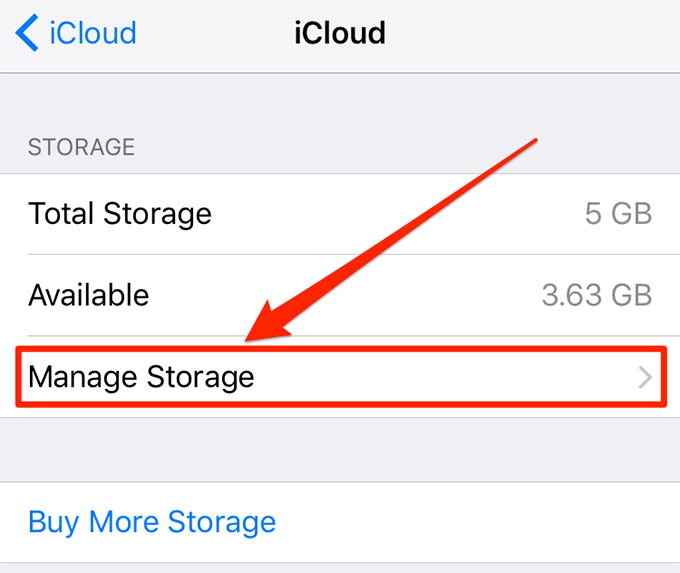
Eğer istersen Mac'te bir yedeği silme, sadece cihazın adına dokunun ve Yedeklemeyi Sil'i seçin.
Biliyor musun iCloud ne kadar süre yedeklenir Iphone? Ve iCloud kaç tane yedek tutuyor? Yedekleme işlemi, cihazınıza kaydedilen veri miktarına bağlıdır. iCloud yedeklemesini ilk kez kullanıyorsanız, işlemin tüm işlemi tamamlaması bir saat sürebilir.
Ancak, ilk iCloud yedeklemesinden sonra yedeklemenin tamamlanması yalnızca bir veya en fazla 10 dakika sürer.
Pratik olarak, cihazlarımızdaki her şeyin yedeklenme hakkı yoktur. iCloud ile, iCloud ile eşzamanlamak istediğiniz uygulamaları ve özellikleri açarak nelerin yedekleneceğini seçebilirsiniz.
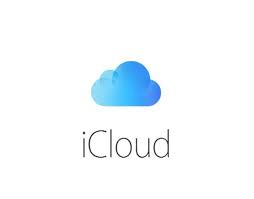
iCloud pek çok parlak taraf vaat etse de, henüz olması gerektiği kadar kusursuz değil. iCloud'u kullanmadan önce dikkat edilmesi gereken birkaç nokta:
İCloud'un şimdi kaç tane yedek tuttuğunu biliyor olabilirsiniz. Mükemmel bir yedekleme alternatifi arıyorsanız, çok sayıda uygulama var ve en çok önerilenlerden biri şudur: FoneDog iOS Veri Yedekleme ve Geri Yükleme. Verilerinizi birleştiren ve üzerine yazan iCloud ve iTunes'un aksine, bu program, her seçtiğinizde başka bir yedekleme dosyası oluşturur.
Tam yedekleme yapıp tek tıklamayla yedekleme işleminden yararlanmayı veya seçici bir yedekleme kullanmayı ve yalnızca kaydetmek istediğiniz dosyaları seçmeyi seçebilirsiniz.
ile bir yedeği geri yüklemek daha kolaydır FoneKöpek iOS Veri Yedekleme ve Geri Yükleme fazla. Ayrıca, yedeklemenizden tam geri yükleme ve seçici geri yükleme sağlar. İşte nasıl kullanılacağına dair tam kılavuz FoneDog iOS Veri Yedekleme ve Geri Yükleme:
İndirmeniz ve kurmanız gerekiyor FoneDog iOS Veri Yedekleme ve Geri Yükleme verilerinizi yedeklemeye başlamadan önce. Program başlatılana kadar ekrandaki prosedürü izlemeniz yeterlidir.
iOS Veri Yedekleme ve Geri Yükleme Tüm iOS cihazını bilgisayarınıza yedeklemek için tek bir tıklama. Yedeklemeden bir cihaza herhangi bir öğeyi önizlemeye ve geri yüklemeye izin verin. Yedeklemekten istediğinizi bilgisayarınıza aktarın. Geri yükleme sırasında cihazlarda veri kaybı olmaz. iPhone Geri Yükleme Verilerinizin Üzerine Yazmayacak Bedava indir Bedava indir
Yazılım başarıyla yüklendikten sonra programı başlatın ve ana menüden iOS Yedekleme ve Geri Yükleme'yi bulun.
Sonraki, iPhone'unuzu bir USB kablosu kullanarak bağlamaktır. iPhone'unuzu bilgisayara ilk kez bağlıyorsanız, Bu Bilgisayara Güvenmeniz istenebilir. iPhone'unuzda Tamam'a dokunun ve yazılım cihazınızı tanıyana kadar bekleyin.
FoneDog iOS Veri Yedekleme ve Geri Yükleme size Standart ve Şifreli olmak üzere iki yedekleme modu sağlar. İlk seçenek zaten kendi kendine yardım iken, şifreli mod size yedekleme için bir parola oluşturmak için başka bir güvenlik katmanı sağlar.
Şifreli modu seçerseniz, o zamandan beri hatırladığınızdan emin olun. FoneDog iOS Veri Yedekleme ve Geri Yükleme hiçbir şifrenizi sistemde saklamaz.

Kullanılacak yedekleme modunu seçtikten sonra, seçmeniz gereken sonraki şey, yedeklemek istediğiniz dosya türleri olacaktır. Temel olarak, kişiler, takvimler, notlar ve ekler, notlar, sesli notlar, mesajlar, arama geçmişi, fotoğraflar, videolar, uygulama fotoğrafları, müzik, belgeler ve daha fazlası dahil olmak üzere iPhone'daki her şeyi yedekleyebilirsiniz.

Yedeklemeye başlamak için İleri'ye tıklayın ve bitene kadar bekleyin. Yedekleme dosyası bilgisayarda saklanacak ve yedeklemenizin tarih ve saatine göre kaydedilecektir. Yeni yedeğinizle birleşmeyecek, bunun yerine önceki yedeğiniz olarak listelenecektir.
Bu özelliğin avantajı, dosyaları kurtardığınızda, yedek dosyalarınızı sıralayabilir ve bunlar arasında arama yapabilirsiniz.

İnsanlar ayrıca okurİTunes Kullanarak iPhone Nasıl Yedeklenir ve Geri YüklenirİTunes Olmadan iPhone Nasıl Yedeklenir
Yani, iCloud kaç yedekleme tutar? Sadece bir. Ve bu yedekleme, iCloud verilerinizi her eşitlediğinde değiştirilir. Bazı dosyalarınızın kaldırılacağını ve yenileriyle değiştirileceğini beklemelisiniz.
iCloud harika bir yedekleme seçeneğidir ve birçok avantajı vardır, ancak daha iyi bir alternatif arıyorsanız, seçin FoneDog iOS Veri Yedekleme ve Geri Yükleme. Esnek ve çok yönlü yedekleme ve geri yükleme özelliklerine sahiptir.
Hinterlassen Sie einen Kommentar
Yorumlamak
iOS Veri Yedekleme ve Geri Yükleme
FoneDog iOS Veri Yedekleme ve Restore - Verileri PC'e yedekliyor ve seçimli olarak verileri yedeklemekten iOS aygıtlara geri veriyor.
Ücretsiz deneme Ücretsiz denemePopüler makaleler
/
BİLGİLENDİRİCİLANGWEILIG
/
basitKOMPLİZİERT
Vielen Dank! Merhaba, Sie die Wahl:
Excellent
Değerlendirme: 4.6 / 5 (dayalı 103 yorumlar)